이 포스팅은 쿠팡 파트너스 활동의 일환으로 수수료를 지급받을 수 있습니다.
✅ 윈도우 10을 무료로 설치하는 비법을 지금 확인해 보세요!
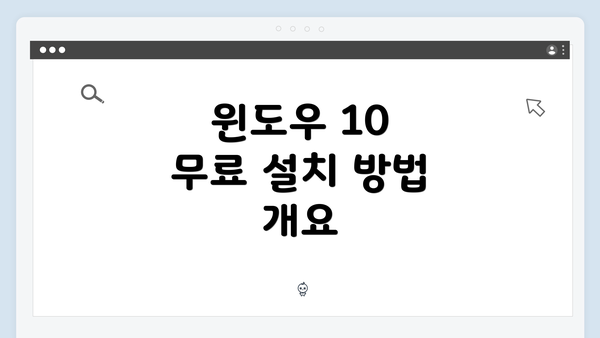
윈도우 10 무료 설치 방법 개요
윈도우 10은 마이크로소프트의 운영 체제로, 많은 사용자들에게 필요한 최신 기능들을 제공합니다. 특히 이전 버전에서의 무료 업그레이드 제공이 종료된 이후, 새로운 사용자를 위한 무료 설치 방법이 주목받고 있습니다. 이 글에서는 윈도우 10의 공식 무료 설치 방법에 대해 자세히 알아보겠습니다.
윈도우 10을 무료로 설치하려면 마이크로소프트의 공식 웹사이트에서 제공하는 방법을 통해야 합니다. 불법적인 방법이나 해적판 소프트웨어를 사용하는 것은 여러 가지 위험을 수반합니다. 따라서 공식적인 방법을 통해 보안과 안정성을 확보하는 것이 중요합니다.
먼저 신규 사용자에 대한 무료 제공이 종료되었지만, 기존의 윈도우 7 또는 8.1 사용자는 여전히 무료로 업그레이드 할 수 있는 경로가 남아 있습니다. 이 정보를 바탕으로 본격적으로 설치 방법을 살펴보도록 하겠습니다.
공식 웹사이트에서 윈도우 10 다운로드하기
윈도우 10을 설치하려면 가장 먼저 필요한 단계는 공식 웹사이트에서 윈도우 10 ISO 파일을 다운로드하는 것이에요. 이 과정은 간단하면서도 중요한 과정이므로 절차를 꼼꼼히 따라야 해요. 그러면 이제 공식 웹사이트에서의 다운로드 방법에 대해 자세히 알아볼까요?
1. 공식 웹사이트 접속하기
Windows 10을 다운로드하기 위해서는 마이크로소프트의 공식 웹사이트에 접속해야 해요. 웹 브라우저를 열고 주소창에 “https://www.microsoft.com”를 입력한 후, Enter 키를 눌러주세요. 홈페이지가 열리면, 상단 메뉴에서 ‘Windows’를 클릭한 후 ‘Windows 10 다운로드’를 선택하면 돼요.
2. 다운로드 도구 선택하기
공식 웹사이트에서는 사용자가 윈도우 10을 다운로드하기 위한 몇 가지 도구를 제공합니다. 다음 두 가지 옵션 중 하나를 선택할 수 있어요:
- 윈도우 10 다운로드 도구: 이 도구를 사용하면 Windows 10의 최신 버전을 설치할 수 있는 USB 드라이브를 만들거나, ISO 파일을 다운로드할 수 있어요.
- ISO 파일 직접 다운로드: 이미 만들어진 USB 드라이브가 있는 경우, 직접 ISO 파일을 다운받을 수도 있어요.
3. 다운로드 도구 실행
윈도우 10 다운로드 도구 다운로드 버튼을 클릭하면, 파일이 자동으로 다운로드됩니다. 다운로드한 파일을 더블 클릭하여 실행하면, 사용자 라이센스 동의창이 나타나요. ‘동의’ 버튼을 클릭하여 다음 단계로 진행할 수 있어요.
4. 언어 및 버전 선택하기
도구가 실행된 후, 언어와 윈도우 10의 버전을 선택해야 해요. 여기서 중요한 점은 사용자의 컴퓨터 사양에 맞는 버전을 선택해야 한다는 점이에요. 예를 들어, 64비트 시스템에서는 64비트 버전을 선택해야 해요. 모든 선택이 끝나면 ‘다음’ 버튼을 눌러주세요.
5. USB 드라이브 또는 ISO 파일 선택하기
그 다음 단계에서는 USB 드라이브에 설치 파일을 만들거나, ISO 파일로 저장할 수 있는 옵션이 제공돼요. USB 드라이브를 선택하는 경우, 드라이브가 컴퓨터에 연결되어 있어야 하며, 필요한 공간이 충분한지 확인해야 해요. ISO 파일을 선택하는 경우, 저장할 위치를 선택하고 저장 버튼을 클릭하면 다운로드가 시작돼요.
6. 다운로드 완료 확인
다운로드가 완료되면, USB 드라이브 또는 ISO 파일을 사용하는 설치 과정으로 넘어갈 수 있어요. 각 단계에서 헷갈릴 수 있는 부분은 마이크로소프트의 공식 페이지에 절차 설명과 함께 도움말이 제공되니 참고하면 좋습니다.
이제 공식 웹사이트에서 윈도우 10을 다운로드하는 방법에 대해 완벽히 알아보았어요. 이 단계는 윈도우 설치의 첫걸음이므로, 꼼꼼하게 진행해 주세요!
USB 드라이브를 이용한 설치 방법
USB 드라이브를 이용한 윈도우 10 설치 방법은 비교적 간단하면서도 효과적인 방법이에요. 이 과정은 컴퓨터의 부팅 순서를 조정하고, USB 드라이브에 윈도우 10 설치 파일을 담아 설치를 진행하는 방식이죠. 아래에서 자세하게 설명해 드릴게요.
단계별 설치 방법
| 단계 | 설명 |
|---|---|
| 1. USB 드라이브 준비 | 최소 8GB 이상의 USB 드라이브를 준비하세요. 드라이브는 반드시 포맷을 해야 하며, 이 과정에서 모든 데이터가 삭제됩니다. 반드시 백업을 해두세요. |
| 2. 윈도우 10 설치 미디어 도구 다운로드 | 마이크로소프트 공식 웹사이트에서 ‘설치 미디어 도구’를 다운로드하세요. 이 도구는 USB 드라이브에 필요한 모든 파일을 설치할 수 있게 도와줘요. |
| 3. USB 드라이브에 윈도우 10 파일 복사 | 도구를 실행한 후 ‘다른 PC용 설치 미디어 만들기’를 선택하고, 언어, 에디션, 아키텍처를 선택하세요. 그런 다음 USB 드라이브를 선택하여 설치 파일을 복사하세요. |
| 4. 컴퓨터 부팅 설정 | USB 드라이브가 준비되면, 설치할 컴퓨터의 전원을 끄고 USB 드라이브를 꽂은 후 전원을 켭니다. 부팅 시 BIOS 또는 UEFI 설정으로 들어가게 됩니다. |
| 5. USB 드라이브로 부팅 | 부팅 순서를 변경하여 USB 드라이브에서 먼저 부팅하도록 설정하세요. 설정이 완료되면 저장 후 종료하고 다시 시작합니다. |
| 6. 윈도우 10 설치 진행 | USB 드라이브에서 부팅이 완료되면 윈도우 10 설치 화면이 나타나요. 화면의 안내에 따라 설치를 진행하면 됩니다. |
| 7. 설치 후 드라이버 및 업데이트 | 설치가 완료되면, 필요한 드라이버와 업데이트를 설치해주세요. 안정적인 사용을 위해 필수적인 단계입니다. |
추가 팁
- USB 드라이브를 포맷할 때는 FAT32 형식을 추천해요, 가장 호환성이 좋기 때문이에요.
- BIOS에 들어가는 방법은 컴퓨터 제조사마다 다를 수 있으니, 해당 기기의 매뉴얼을 참조하세요.
- 설치가 진행되는 동안, 전원 차단이나 USB 드라이브 분리를 피해주세요. 데이터 손실이 발생할 수 있거든요.
최종 확인 사항
설치가 완료된 후 다음 사항을 꼭 확인하세요:
- 정품 인증 여부: 설치 후, 윈도우 10이 제대로 인증되는지 알아보세요. 설정 > 업데이트 및 보안 > 정품 인증에서 확인할 수 있어요.
- 드라이버 업데이트: 장치 관리자에서 모든 장치 드라이버가 제대로 설치되어 있는지 확인하고, 필요한 경우 업데이트해 주세요.
- 윈도우 업데이트: 설치 후, 최신 업데이트가 적용되었는지 확인하는 것이 좋아요. 보안을 위해 최신 패치를 적용하는 것이 중요하니까요.
USB 드라이브를 이용한 윈도우 10 설치 방법 은 신속하고 효율적인 설치 방법이에요. 이 방법을 통해 간단히 윈도우 10을 설치해 보세요!
기존 윈도우 인증키 활용하기
기존의 윈도우 인증키를 활용하여 윈도우 10를 설치하는 방법에 대해 자세히 알아보겠습니다. 이 방법은 기존의 윈도우 라이센스를 재활용하는 것으로, 경제적이면서도 효율적인 설치 방법이랍니다. 다음은 단계별로 설명드릴게요.
-
기존 인증키 확인하기
- 이전에 설치했던 윈도우의 인증키를 확인해야 해요. 보통 인증키는 제품상자에 있는 스티커나 디지털 구매 Confirmation 이메일에 기재되어 있답니다.
- 인증키 확인 방법:
- 명령 프롬프트를 열고
wmic path softwarelicensingservice get OA3xOriginalProductKey를 입력한 후 엔터를 쳐보세요. - 이 명령어로 현재 설치된 윈도우의 인증키를 확인할 수 있어요.
- 명령 프롬프트를 열고
-
윈도우 10 설치 미디어 준비하기
- 공식 웹사이트에서 윈도우 10 설치 도구를 다운로드한 후, USB 드라이브에 설치 미디어를 만들어야 해요.
- USB 드라이브는 최소 8GB 이상의 용량이 필요하므로, 여유 공간이 있는 드라이브를 준비하세요.
-
설치 과정 시작하기
- USB 드라이브를 PC에 연결한 후, BIOS 또는 UEFI 설정에서 USB 부팅 순서를 변경해 주세요.
- 이후 USB 드라이브에서 부팅하면 윈도우 설치 화면이 나올 거예요.
-
제품 키 입력하기
- 설치 중에 “제품 키 입력” 단계에서 기존 인증키를 입력하면 됩니다.
- 인증키를 입력하지 않고 “제품 키가 없습니다”를 클릭해도 설치는 진행되지만, 이후 인증 과정에서 키를 입력해야 해요.
-
설정 및 설치 진행하기
- 제품 키 입력 후 사용권 계약 동의를 하면, 설치 유형을 선택할 수 있어요.
- 기존 윈도우를 새로 설치하려면 “사용자 지정: Windows만 설치(고급)” 옵션을 선택하세요. 이 과정에서 기존의 데이터를 삭제할 수 있으니, 백업을 꼭 해 두세요.
-
설치 완료 후 인증 확인하기
- 설치가 완료되면, 설정 > 업데이트 및 보안 > 활성화 메뉴로 가서 윈도우가 정상적으로 인증되었는지 확인하면 돼요.
- 정상적으로 인증이 되었다면, 특별한 절차 없이 윈도우 10을 계속해서 사용할 수 있어요.
팁과 주의 사항
- 정품 인증 확인: 기존 윈도우가 정품일 경우에만 인증키를 사용할 수 있어요.
- 키 재사용 제한: 한 번 사용한 인증키는 최대 10대의 PC에 재사용이 가능하므로, 관리에 유의하세요.
- 업그레이드 주의: 만약 윈도우 7 또는 8에서 업그레이드를 하셨다면, 해당 버전의 최종 업데이트가 설치되어 있는지 확인하는 것이 좋답니다.
위의 방법을 통해 기존 윈도우 인증키를 활용하여 손쉽게 윈도우 10을 설치할 수 있어요. 어려운 과정이 아니니, 차근차근 따라 해 보세요!
정확하고 간편하게 기존 인증키를 활용하여 윈도우 10 설치를 진행해 보세요!
클린 설치 선택하기: 윈도우 10을 새롭게 시작하는 방법
클린 설치란 기존의 운영 체제를 모두 제거하고, 새로운 버전의 윈도우를 새롭게 설치하는 과정이에요. 이 과정은 특히 컴퓨터 성능을 향상시키고 불필요한 파일과 소프트웨어를 제거하는 데 매우 효과적이에요. 클린 설치를 통해 여러분의 컴퓨터를 새롭게 태어나게 할 수 있어요. 이제 클린 설치의 이점과 절차에 대해 자세히 알아볼까요?
클린 설치의 장점
-
시스템 성능 향상
불필요한 파일과 프로그램을 제거함으로써 시스템 속도가 빨라져요. 오래된 드라이버나 소프트웨어에 의한 성능 저하를 방지할 수 있죠. -
문제 해결
시스템의 오류나 자주 발생하는 문제들은 클린 설치를 통해 해결될 수 있어요. 새로운 시작으로 문제를 일으켰던 요소들을 없애는 것이죠. -
새로운 기능 활용
최신 버전의 윈도우 10을 설치하면 새로운 기능과 업데이트를 최대한 활용할 수 있어요. 기존 버전에서 경험하지 못했던 다양한 편의 기능을 사용할 수 있게 돼요. -
조직적인 파일 관리
클린 설치를 하면 모든 파일을 새로 정리할 수 있어요. 중요한 데이터는 별도로 백업한 후, 정리된 형태로 설치할 수 있는 기회가 주어져요.
클린 설치를 위한 준비 단계
클린 설치를 시작하기 전에 몇 가지 준비가 필요해요. 다음 단계를 따라서 준비해 보세요.
-
중요 파일 백업하기
- 문서, 사진, 동영상 등 필요한 데이터는 반드시 외부 저장장치나 클라우드 서비스에 백업하세요.
-
USB 드라이브 준비하기
- 최소 8GB 이상의 용량이 있는 USB 드라이브를 준비하고, 윈도우 10 설치 이미지 파일을 다운로드 받아 넣어주세요.
-
윈도우 10 라이센스 키 확인하기
- 설치 후 활성화에 필요한 라이센스 키를 미리 확인해 두세요. 기존의 키를 활용해도 좋고, 새로 구매하셔도 돼요.
클린 설치 과정
이제 클린 설치 방법을 단계별로 알아볼게요.
-
USB 드라이브 부팅
준비한 USB 드라이브로 컴퓨터를 부팅하세요. BIOS 설정에서 부팅 순서를 변경해야 할 수도 있어요. -
윈도우 설치 프로그램 실행
USB 드라이브로 부팅 후, 윈도우 10 설치 프로그램이 실행되면 규정 및 동의를 통해 설치를 시작하세요. -
설치 유형 선택
설치 유형에서 “사용자 지정: Windows만 설치(고급)”을 선택해 주세요. 이 옵션이 클린 설치를 위한 것입니다. -
디스크 드라이브 선택
설치할 드라이브를 선택하고, 기존 파티션을 삭제해 주세요. 그런 다음 새 파티션을 만들어 윈도우를 설치할 수 있는 공간을 확보해요. -
설치 진행
나머지는 설치 프로그램의 지시에 따라 진행하면 됩니다. 설치가 완료되면, 필요한 설정을 마치고 주의 깊게 설정하세요.
설치 후 확인하기
클린 설치가 끝난 후에는 몇 가지 사항을 확인해야 해요.
-
드라이버 업데이트
장치 관리자를 통해 체크하고 필요한 드라이버를 업데이트해 주세요. -
필요한 소프트웨어 설치
필요한 프로그램이나 애플리케이션을 다시 설치하여 작업 환경을 복원해야 해요. -
시스템 복원 설정
시스템 복원 지점을 설정해두면 향후 문제 발생 시 유용하게 사용할 수 있어요.
클린 설치를 통해 여러분의 컴퓨터를 신선하게 다시 시작할 수 있어요! 꼭 필요한 단계들을 잘 따라해 보세요. 컴퓨터의 성능과 안정성이 크게 개선될 거예요.
윈도우 10 설치 후 확인 사항
윈도우 10을 성공적으로 설치한 후에는 여러 가지 중요한 점을 확인해야 해요. 이렇게 하면 시스템이 원활하게 작동하고, 보안과 호환성 문제가 없도록 할 수 있답니다.
1. 시스템 업데이트 확인
설치를 마친 후, 가장 먼저 해야 할 일은 윈도우 업데이트를 확인하는 거예요. 최신 업데이트를 적용하면 보안과 성능 향상에 큰 도움이 됩니다.
- 업데이트 확인 방법:
- 시작 메뉴에서 설정 아이콘을 클릭해요.
- 업데이트 및 보안을 클릭한 후, Windows 업데이트로 이동해요.
- 업데이트 확인 버튼을 클릭해 보세요.
2. 드라이버 설치 및 업데이트
새로운 운영체제를 설치하면 드라이버가 제대로 설치되어 있지 않을 수 있어요. 이로 인해 하드웨어 성능이 저하될 수 있으니 꼭 확인해 주세요.
- 드라이버 설치 방법:
- 제조사 웹사이트에 방문하여 모델에 맞는 드라이버를 다운로드해 설치해요.
- 윈도우가 자동으로 드라이버를 검색 및 설치할 수 있으니, 장치 관리자를 통해 확인해 보는 것도 좋아요.
3. 사용자 계정 설정
설치가 완료된 후에는 사용자 계정을 개인화해야 해요. 패스워드를 설정하고, 사용자 이름을 정리하는 것이 중요하답니다.
- 계정 설정 방법:
- 설정 메뉴에서 계정으로 이동해요.
- 내 정보에서 사용자 정보와 비밀번호 변경을 할 수 있습니다.
4. 보안 소프트웨어 설치
윈도우 10 설치 후 보안 소프트웨어를 설치하는 것을 잊지 마세요. 기본적으로 윈도우 디펜더가 제공되지만, 더 강화된 보호를 원하신다면 추가적인 보안 소프트웨어를 고려해 볼 수 있어요.
- 추천 보안 소프트웨어:
- Avast
- Bitdefender
- McAfee
5. 필수 프로그램 설치
윈도우 10을 설치한 후, 자주 사용하는 프로그램을 다시 설치해야 해요. 예를 들어, 웹 브라우저, 오피스 프로그램, 미디어 플레이어 등을 설치해야겠죠.
- 필수 프로그램 예시:
- Google Chrome 또는 Mozilla Firefox
- Microsoft Office 또는 LibreOffice
- VLC Media Player
6. 시스템 사양 최적화
마지막으로, 시스템의 성능을 최적화하기 위해 불필요한 프로그램을 삭제하고, 디스크 정리와 디스크 조각 모음을 해 주는 것이 좋습니다.
- 최적화 방법:
- 제어판 -> 프로그램 추가/제거에서 불필요한 프로그램 삭제
- 디스크 정리 기능을 사용하여 여유 공간 확보
설치 후 이러한 점들을 확인하면 더욱 안정적이고 쾌적한 컴퓨터 환경을 유지할 수 있어요.
기억하세요, 윈도우 10 설치 후 필요한 작업은 꼭 체크해야 해요! 헌신적이고 효율적인 시스템 관리를 통해 최고의 컴퓨터 경험을 누리세요.
결론
윈도우 10을 무료로 설치한 후에는 시스템 업데이트, 드라이버 설치, 계정 설정, 보안 소프트웨어 설치, 필수 프로그램 설치, 시스템 최적화 등 다양한 확인 사항들이 있어요. 이러한 과정을 거치면 시스템의 안정성과 성능을 극대화할 수 있답니다. 지금 바로 자신의 윈도우 10 설치 후 확인 사항을 체크해 보세요!
자주 묻는 질문 Q&A
Q1: 윈도우 10을 무료로 설치할 수 있는 방법은 무엇인가요?
A1: 마이크로소프트의 공식 웹사이트를 통해 윈도우 10 ISO 파일을 다운로드하고, 기존 윈도우 7 또는 8.1 사용자는 무료 업그레이드 경로를 이용할 수 있습니다.
Q2: USB 드라이브를 이용한 윈도우 10 설치 과정은 어떻게 되나요?
A2: USB 드라이브를 준비하고, 설치 미디어 도구를 다운로드하여 드라이브에 파일을 복사한 후, BIOS 설정에서 부팅 순서를 변경하여 설치를 진행합니다.
Q3: 윈도우 10 설치 후 어떤 확인 사항이 중요한가요?
A3: 시스템 업데이트, 드라이버 설치, 계정 설정, 보안 소프트웨어 설치, 필수 프로그램 설치, 시스템 최적화를 확인해야 합니다.
이 콘텐츠는 저작권법의 보호를 받는 바, 무단 전재, 복사, 배포 등을 금합니다.